在Microsoft Word中,表格是一种非常有用的工具,可以帮助用户组织和展示信息,有时候我们可能需要复制表格或者表格中的部分内容,以便在其他位置重复使用或进行修改,本文将详细介绍如何在Word中复制表格以及表格中的部分内容。
我们需要了解的是,复制表格的方法与复制文本的方法类似,以下是具体的步骤:
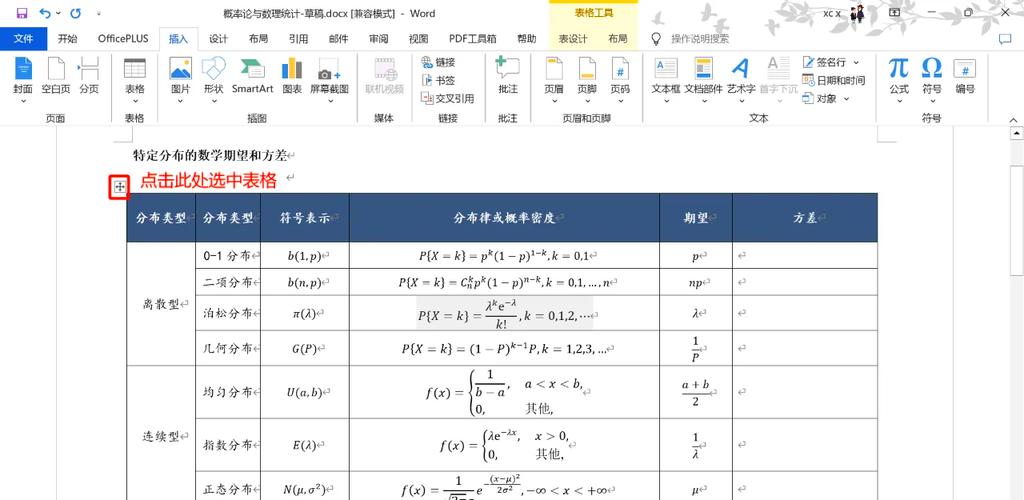
1、选择要复制的表格或表格中的部分内容,如果要选择整个表格,可以将鼠标放在表格的左上角,当鼠标变成一个带有四个箭头的图标时,点击鼠标左键,这样就可以选中整个表格,如果要选择表格中的部分内容,可以用鼠标拖动来选择。
2、按下Ctrl+C键,或者右键点击并选择“复制”。
3、将光标放在你想要粘贴表格的位置,然后按下Ctrl+V键,或者右键点击并选择“粘贴”。
就是在Word中复制表格的基本步骤,有时候我们可能只需要复制表格的一部分,例如一行或一列,这种情况下,我们可以使用以下方法:
1、选择要复制的行或列,如果要选择一行,可以将鼠标放在该行的左侧,当鼠标变成一个向右的箭头时,点击鼠标左键,如果要选择一列,可以将鼠标放在该列的顶部,当鼠标变成一个向下的箭头时,点击鼠标左键。
2、按下Ctrl+C键,或者右键点击并选择“复制”。
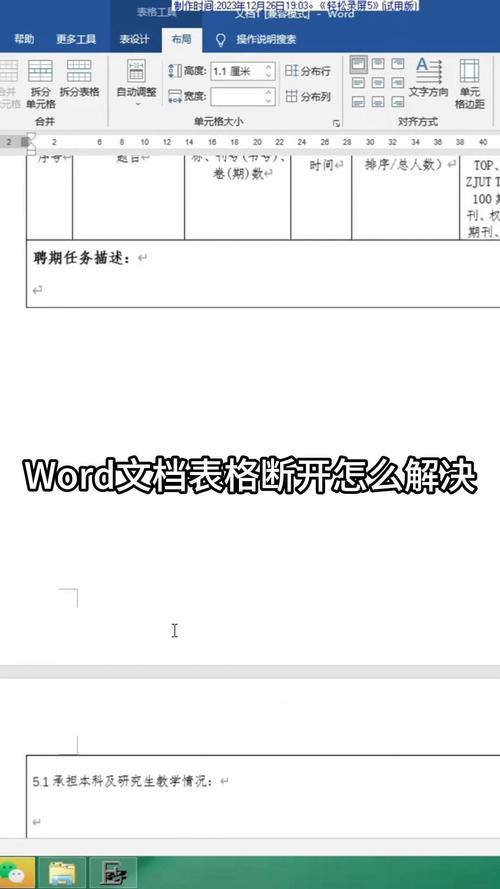
3、将光标放在你想要粘贴行或列的位置,然后按下Ctrl+V键,或者右键点击并选择“粘贴”。
就是在Word中复制表格和表格中部分内容的方法,有时候我们可能会遇到一些问题,例如复制的表格格式丢失,或者粘贴的表格无法正常显示,这些问题通常是由于Word的版本不同或者设置不同导致的,如果你遇到了这些问题,可以尝试以下方法解决:
1、如果复制的表格格式丢失,可以尝试使用“粘贴特殊”功能,在“开始”选项卡的“剪贴板”组中,点击“粘贴特殊”,然后选择“保持源格式”。
2、如果粘贴的表格无法正常显示,可以尝试调整表格的大小或者位置,选中表格,然后在“布局”选项卡的“表”组中,可以调整表格的大小和位置。
就是在Word中复制表格的一些常见问题及其解决方法,希望对你有所帮助!
相关问答FAQs:
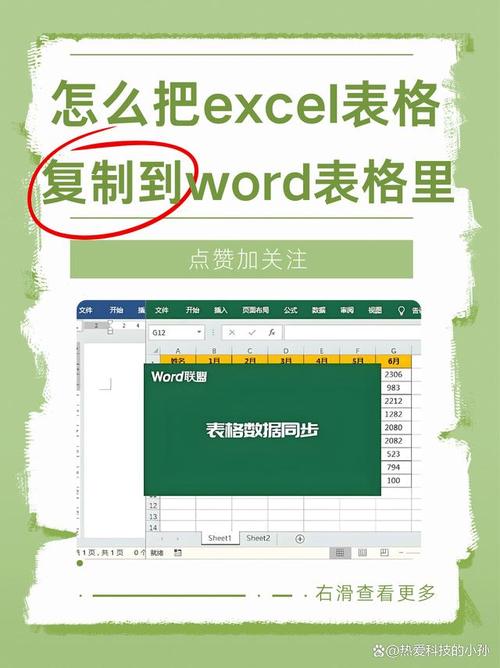
Q1:我在复制表格时,发现复制的表格格式丢失了,这是怎么回事?
A1:这可能是因为你没有使用“粘贴特殊”功能,当你复制表格后,应该使用“粘贴特殊”功能,并选择“保持源格式”,这样就可以保留原来的表格格式。
Q2:我复制了一个表格,但是在粘贴的时候,表格无法正常显示,这是怎么回事?
A2:这可能是因为你没有调整表格的大小或者位置,当你粘贴表格后,应该调整表格的大小和位置,使其能够正常显示。
以上就是关于“word的表格怎么复制”的问题,朋友们可以点击主页了解更多内容,希望可以够帮助大家!
内容摘自:https://news.huochengrm.cn/cyzd/17366.html
